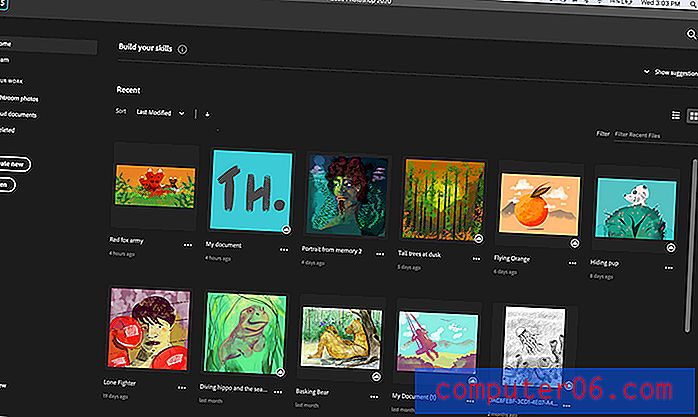İPad'de Belirli Bir Web Sitesi için Tanımlama Bilgileri Silme
Dizüstü veya masaüstü bilgisayarınızda kullandığınız Web tarayıcıları gibi, Safari iPad tarayıcısı da ziyaret ettiğiniz web siteleri hakkında bilgi depolar. Bu, favori bir mağazanın web sitesine bağlı kalmanıza izin veren çerezleri içerebilir veya seçtiğiniz bilgileri belirli bir şekilde görüntüleyen bir ayar olabilir.
Safari tarafından depolanan tüm çerezleri ve site verilerini toplu olarak silebilirsiniz, ancak bu konuda biraz daha seçici olmayı da seçebilirsiniz. Aşağıdaki eğitimimiz, silmek istediğiniz web sitesi çerezlerini ve hangilerini saklamak istediğinizi seçmek ve seçmek için kullanabileceğiniz bir menüyü nasıl bulacağınızı gösterecektir.
İOS 9'da iPad'deki Bireysel Web Sitesi Verilerini Silme
Bu makaledeki adımlar iOS 9.3'te bir iPad 2'de gerçekleştirilmiştir. Bu adımlar, belirli bir siteyi nasıl seçeceğinizi ve yalnızca o site için çerezleri ve depolanmış verileri nasıl sileceğinizi gösterecektir. Siteyi Safari geçmişinizden kaldırmaz ve diğer sitelerin çerezlerine ve verilerine dokunulmaz.
Adım 1: Ayarlar simgesine dokunun.

Adım 2: Ekranın sol tarafındaki sütundan aşağı kaydırın ve Safari seçeneğini seçin.
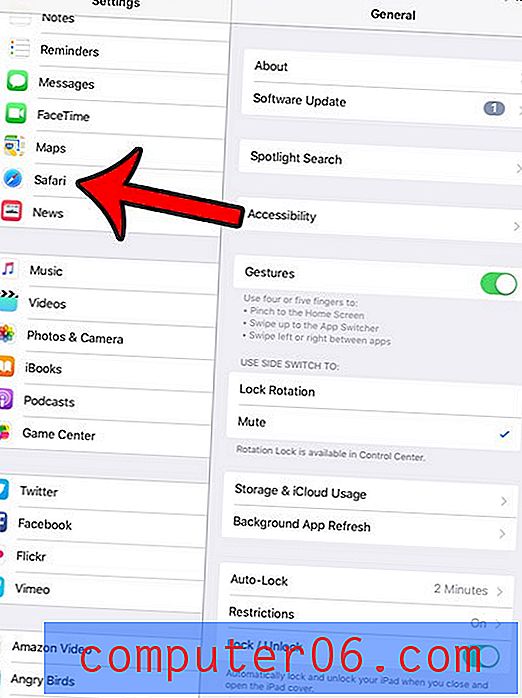
Adım 3: Ekranın sağ tarafındaki sütunun altına doğru ilerleyin ve Gelişmiş seçeneğini belirleyin.
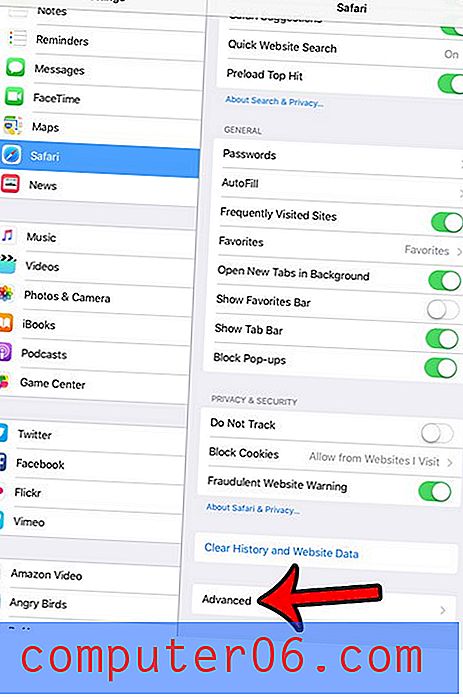
4. Adım: Web Sitesi Verileri düğmesine dokunun.
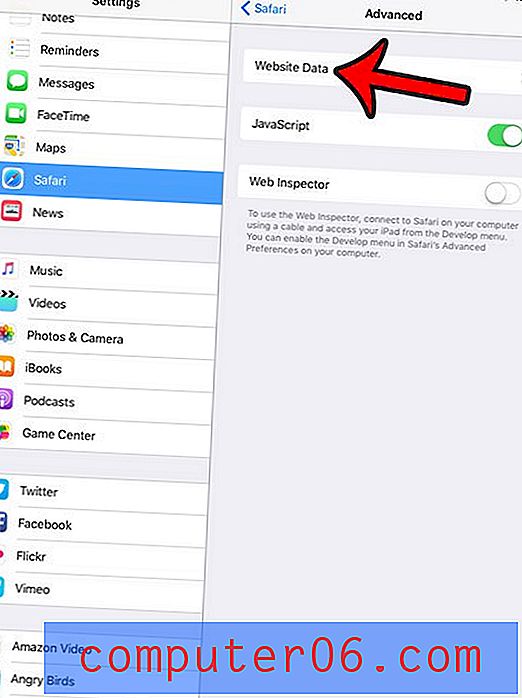
5. Adım: Ekranın sağ üst köşesindeki Düzenle düğmesine dokunun.
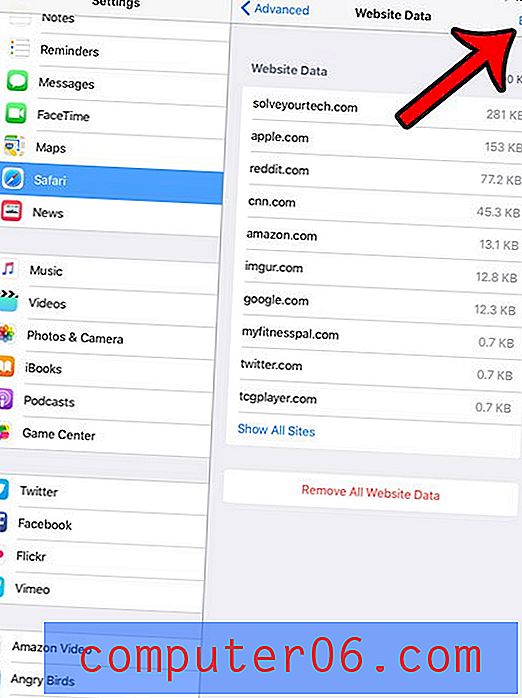
6. Adım: Sitenin solundaki, kaydetme çerezlerini ve verilerini silmek istediğiniz kırmızı daireye dokunun.
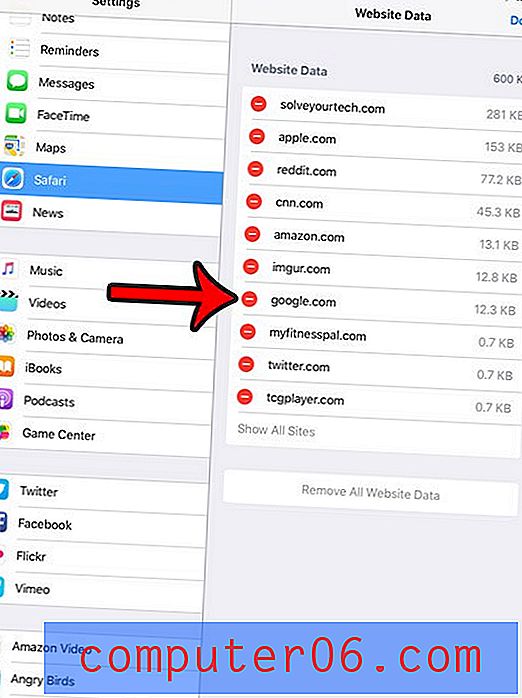
Adım 7: Kırmızı Sil düğmesine dokunun, ardından ekranın sağ üst köşesindeki Bitti düğmesine dokunun.
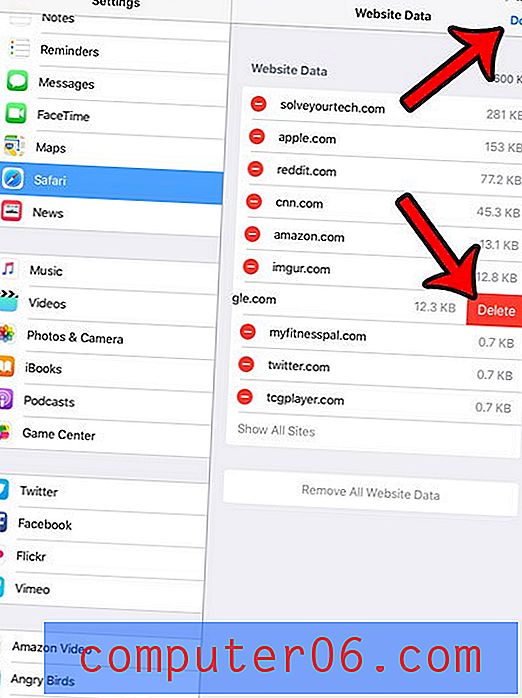
Bir iOS güncellemesi yükledikten sonra iPad'iniz için bir şifre kodu oluşturdunuz, ancak şimdi istemediğinizi fark ettiniz mi? Bu makale - https://www.solveyourtech.com/how-to-turn-off-the-passcode-on-an-ipad-in-ios-9/ - iPad'inizden bir şifrenin nasıl kaldırılacağını gösterebilir, böylece uygulamalarınızı kullanmaya başlamak için ekranı sağa kaydırmanız yeterlidir.